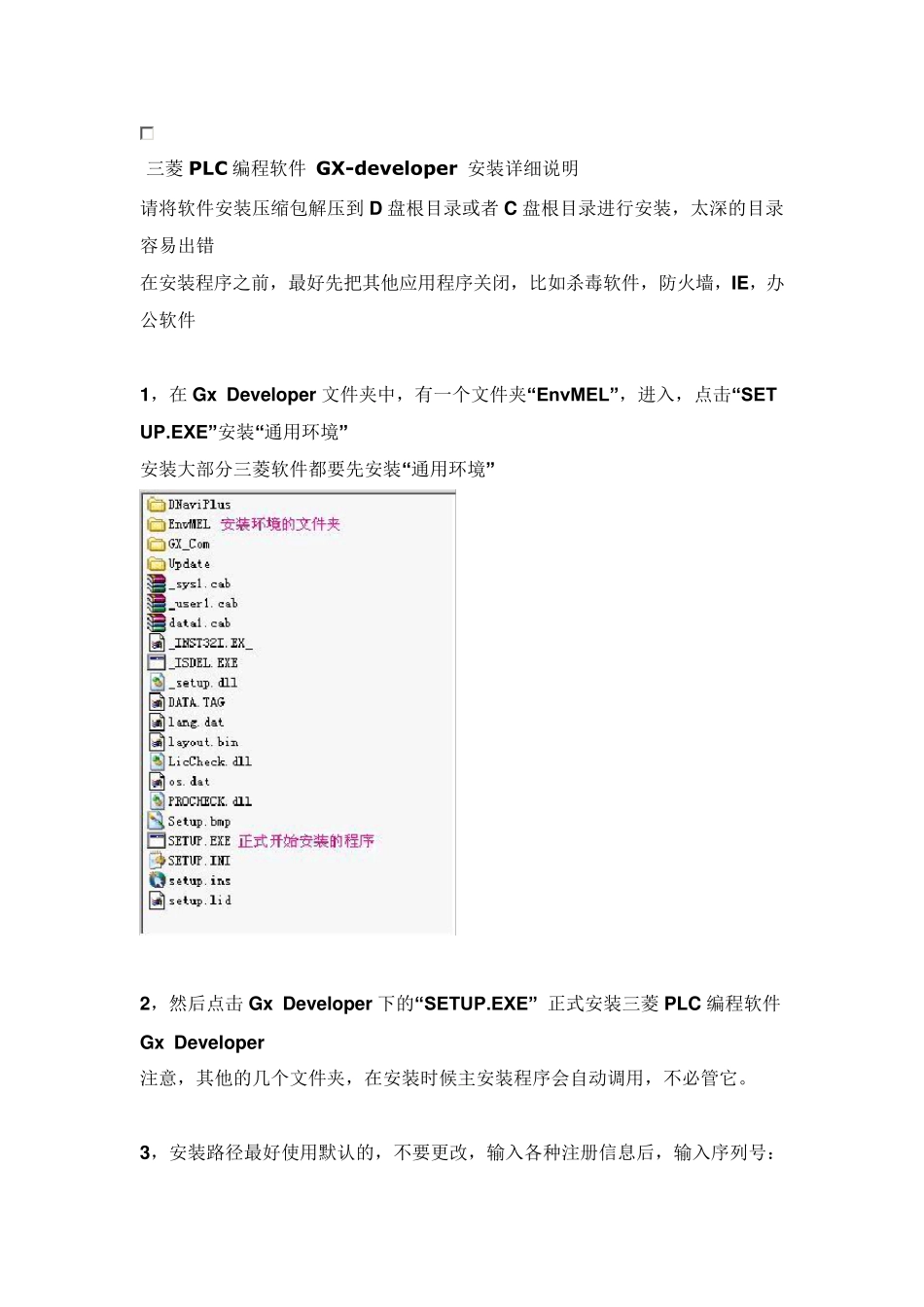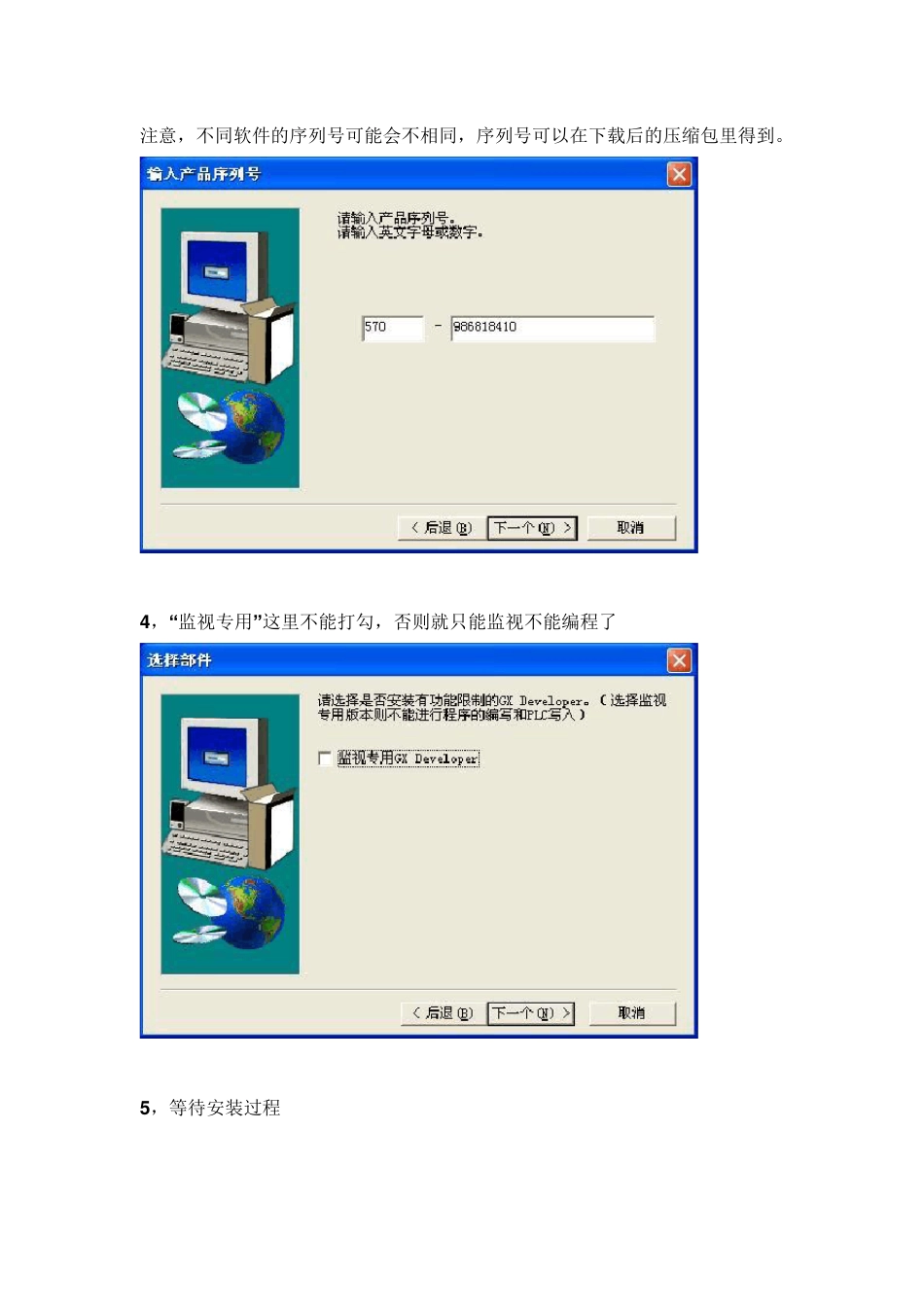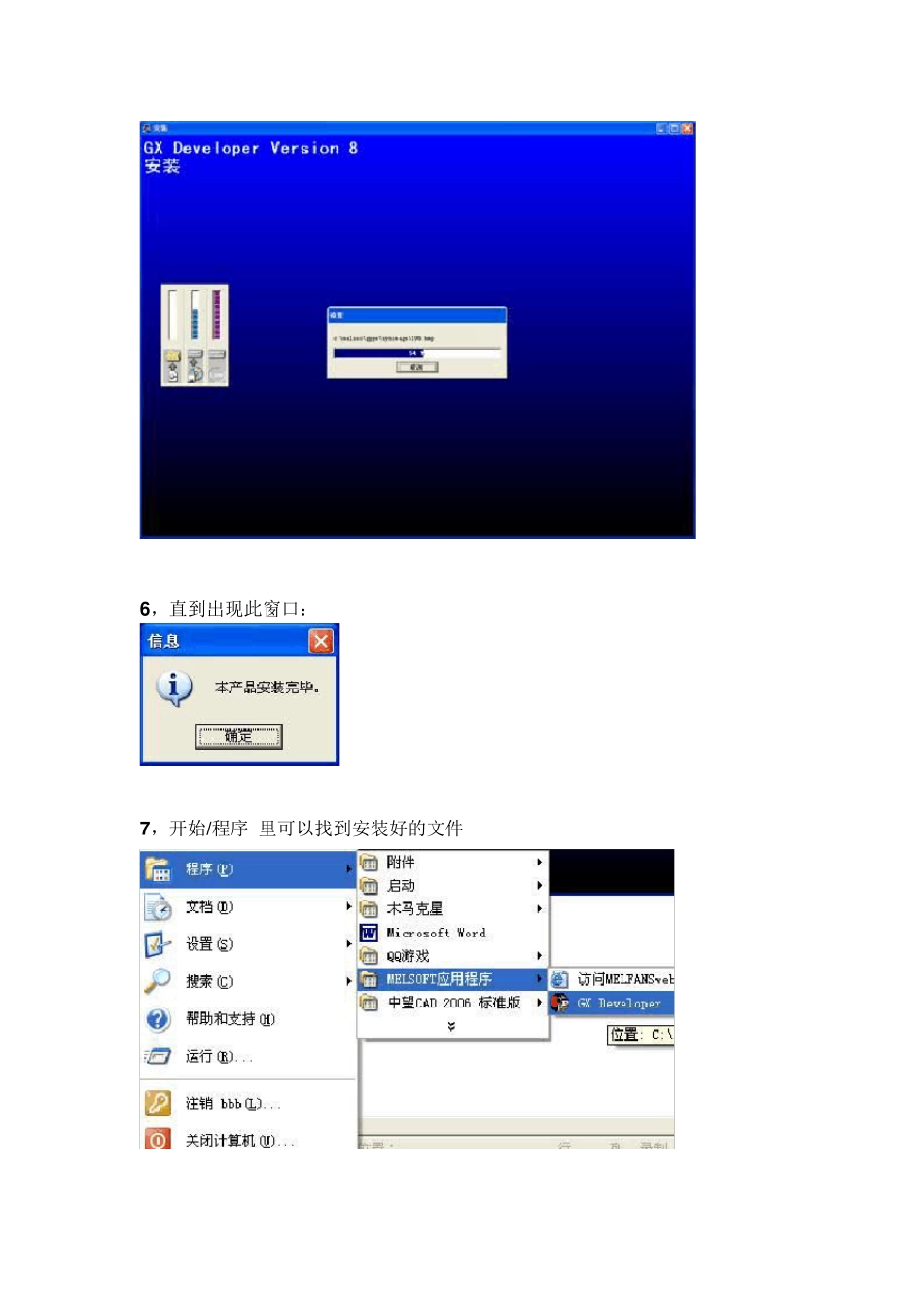三菱PLC 编程软件 GX-dev eloper 安装详细说明 请将软件安装压缩包解压到D 盘根目录或者C 盘根目录进行安装,太深的目录容易出错 在安装程序之前,最好先把其他应用程序关闭,比如杀毒软件,防火墙,IE,办公软件 1,在Gx Dev eloper 文件夹中,有一个文件夹“EnvMEL”,进入,点击“SETUP.EXE”安装“通用环境” 安装大部分三菱软件都要先安装“通用环境” 2,然后点击Gx Dev eloper 下的“SETUP.EXE” 正式安装三菱PLC 编程软件Gx Dev eloper 注意,其他的几个文件夹,在安装时候主安装程序会自动调用,不必管它。 3,安装路径最好使用默认的,不要更改,输入各种注册信息后,输入序列号: 注意,不同软件的序列号可能会不相同,序列号可以在下载后的压缩包里得到。 4 ,“监视专用”这里不能打勾,否则就只能监视不能编程了 5 ,等待安装过程 6 ,直到出现此窗口: 7 ,开始/程序 里可以找到安装好的文件 三菱PLC 仿真软件 GX Simu lator 6c 安装使用说明 一,仿真软件的功能就是将编写好的程序在电脑中虚拟运行,如果没有编好的程序,是无法进行仿真的。 首先,在安装仿真软件GX Simulator 6c 之前,必须先安装编程软件 GX Developer,仿真软件需要和编程软件安装在同一个文件目录下面 点击三菱仿真软件GX Simulator 6c 里面的setup.exe 进行安装 二,安装好编程软件和仿真软件后,在桌面或者开始菜单中并没有仿真软件的图标。 因为仿真软件被集成到编程软件GX Developer 中了,其实这个仿真软件相当于编程软件的一个插件。 三,接下来我们做一个实例: (1)启动编程软件GX Dev eloper,创建一个新工程。 (2)编写一个简单的梯形图。 (3 )可以通过菜单栏启动仿真。 (4 )也可以通过快捷图标启动仿真。 (5)上面两种方式都可以启动仿真,这个小窗口就是仿真窗口,显示运行状态,如果出错会有中文说明。 (6)启动仿真后,程序开始在电脑上模拟 PLC 写入过程。 (7)这时程序已经开始运行。 (8)并且可以通过软件元件测试来强制一些输入条件 ON